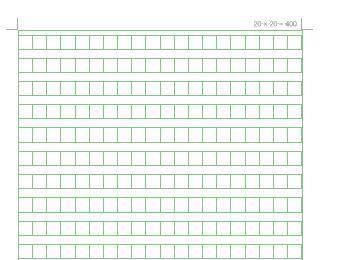在制作word文档时,有时需要用word软件制作作文搞纸,然而有些小伙伴却不知道如何制作作为搞纸,这里小编就给大家分享如何制作作文搞纸。

操作方法
-
01
双击打开word软件,在打开页面单击新建空白文档,页面自动切换到主页面。
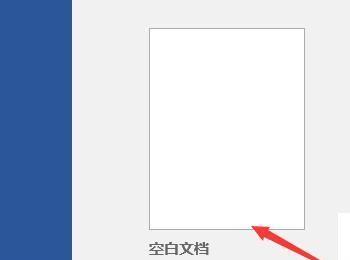
-
02
单击布局选项卡,弹出布局功能区。
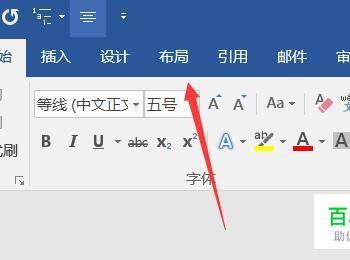
-
03
在布局功选项卡功能区,搞纸组中,单击搞纸设置。
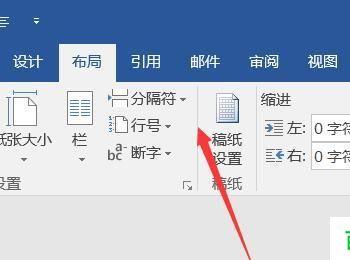
-
04
弹出搞纸设置对话框。
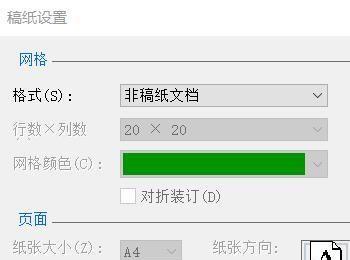
-
05
在弹出的搞纸设置对话框中,单击格式,右侧按钮,弹出下拉菜单,在下拉菜单中,单击方格搞纸。
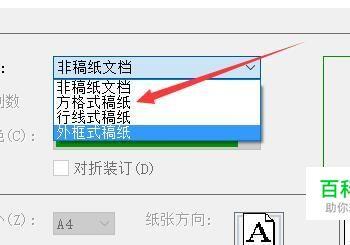
-
06
单击行列框中的按钮,在下拉菜单中,选择你要设置的行数与列数,例如,我选择20×20。
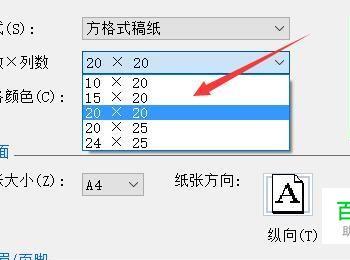
-
07
单击网格颜色,在网格颜色下拉菜单中,为表格设置颜色,这里我选择绿色。
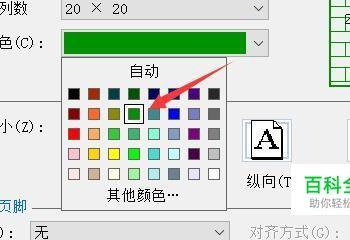
-
08
单击页眉框中的按钮,在弹出的下拉菜单中,行数x列数等于格数。
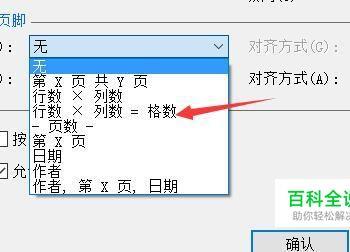
-
09
单击页脚栏按钮,同上输入行数x列数等于格数。

-
10
最后勾选,按中文习惯控制首尾字符,然后单击确定。

-
11
制作效果如图所示,有些内容可以根据情况更改。